集成显卡双屏设置需要根据操作系统和显卡型号进行调整,以下是具体步骤和关键注意事项:
一、硬件准备与连接
1. 检查接口兼容性:
集成显卡通常提供VGA、HDMI、DP或DVI接口,确认显示器与主板接口匹配。若接口不兼容(如显示器仅支持HDMI而主板只有VGA),需使用主动式转换器(如DP转HDMI芯片级转换器)。
2. 线材质量:
使用高带宽线材(如HDMI 2.0或DP 1.4)以支持高分辨率(4K@60Hz)。避免使用廉价转接线导致信号衰减。
二、操作系统配置(以Windows为例)
1. 基础设置:
- 右键桌面 → 选择“显示设置” → 检测识别两台显示器。
- 拖动屏幕图标调整物理排列顺序,确保鼠标移动方向与显示器实际位置一致。
2. 显示模式选择:
- 扩展模式:独立使用双屏,适合多任务(主屏游戏+副屏文档)。
- 复制模式:镜像显示,适合演示场景。
- 仅第二屏幕:笔记本合盖时专用模式。
3. 高级设置:
- 调整不同显示器的分辨率与缩放比例(如主屏1080p@125%缩放,副屏2K@100%)。
- 在“图形设置”中为不同应用分配屏幕(如强制Photoshop在色准更好的显示器上运行)。
三、BIOS/UEFI关键设置
1. 启用多显示器支持:
部分主板默认禁用集成显卡多屏输出,需进入BIOS开启“iGPU Multi-Monitor”选项(常见于Intel平台)。
AMD平台需确认“Surround View”已启用。
2. 显存分配:
若视频播放卡顿,可在BIOS中增加共享显存至64MB或更高(实际效果取决于系统内存速度)。
四、驱动与性能优化
1. 驱动更新:
- 使用显卡官方驱动(如Intel Graphics Command Center/AMD Catalyst Control Center),避免Windows自动安装的通用驱动。
- 对NVIDIA Optimus笔记本,需在NVIDIA控制面板中配置“多显示器混合GPU模式”。
2. 性能调优:
- 关闭不必要的后台应用以释放显存带宽。
- 对于老旧集成显卡(如HD 4000),降低副屏分辨率至1600×900可提升流畅度。
五、常见问题解决
1. 副屏无信号:
检查线材连接→重启显示器→更新驱动→尝试交换主副屏接口位置。
2. 分辨率受限:
DP接口通常支持更高规格,若HDMI输出受限,尝试更换DP线或更新EDID固件。
3. 游戏多屏异常:
部分全屏游戏可能锁定主屏,需在游戏设置中修改显示设备或使用窗口化全屏模式。
扩展知识:集成显卡多屏限制
通道限制:Intel UHD 630等低端核显可能仅支持3屏输出(需搭配独立显卡)。
带宽分配:4K@60Hz可能占用全部显示通道,导致无法启用第二屏幕(需降为30Hz或降低分辨率)。
混合输出:部分笔记本不支持核显与独显同时输出外接屏幕,需在BIOS中切换显卡模式。
根据具体硬件和需求调整设置,若仍有问题可查阅主板手册或显卡厂商的技术文档。